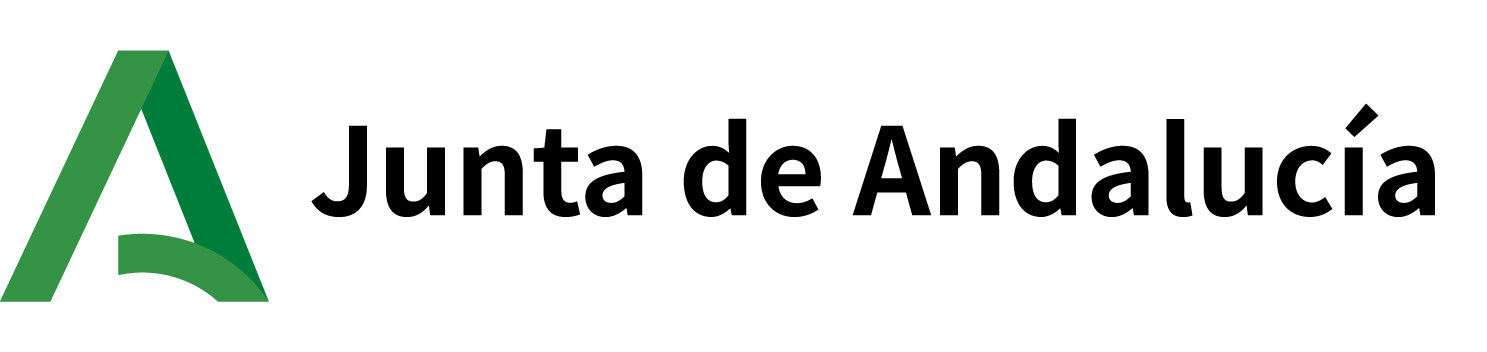Usuarios
- ¿Cómo puedo reservar un recurso?
- Para reservar un recurso pulse «Nueva Reserva» en el menú principal. Seguidamente, seleccione la fecha en el calendario que aparece en la columna de la izquierda. En la parte derecha, deberá aparecer el cuadrante del día. Si lo necesita, puede filtrar los recursos mostrados usando los desplegables «Tipo de recurso» y «Recurso» en la columna de la izquierda. Una vez ubicados recurso y día, puede:
- Hacer click sobre la hora de inicio, y rellenar la hora de finalización en el siguiente formulario junto con los otros datos.
- Hacer click sobre la hora de inicio y arrastrar hasta la hora de finalización; seguidamente, rellenar el resto de los datos en el siguiente formulario.
- Para reservar un recurso pulse «Nueva Reserva» en el menú principal. Seguidamente, seleccione la fecha en el calendario que aparece en la columna de la izquierda. En la parte derecha, deberá aparecer el cuadrante del día. Si lo necesita, puede filtrar los recursos mostrados usando los desplegables «Tipo de recurso» y «Recurso» en la columna de la izquierda. Una vez ubicados recurso y día, puede:
- ¿Cómo puedo comprobar que un recurso está disponible?
- Pulse «Nueva Reserva» en el menú principal. Seguidamente, seleccione la fecha que desée conservar en el calendario que aparece en la columna de la izquierda. Si lo necesita, puede filtrar los recursos mostrados usando los desplegables «Tipo de recurso» y «Recurso» en la misma columna. El cuadrante de la derecha mostrará la información que necesita. Puede consultar una leyenda sobre el significado de cada color en la parte superior del cuadrante.
- ¿Cómo puedo editar o cancelar una reserva?
- Sólo puede editar o cancelar las reservas que haya hecho o en las que participe. Para editar o cancelar una reserva, pulse «Mis Reservas» en el menú principal. Seguidamente, ubique la reserva que quiere editar en la lista de sus reservas, y pulse sobre el enlace «editar». En el siguiente formulario podrá cambiar todos los parámetros o cancelar la reserva.
- ¿Cómo puedo reservar más recursos a la vez, por ejemplo una sala y un proyector?
- Siga el procedimiento normal para reservar uno de los dos recursos, por ejemplo la sala. En el formulario de reserva, una vez seleccionadas las horas en el cuadrante, verá una sección «Recursos» donde aparece el recurso que está reservando. Pulse el enlace con el texto «Más Recursos» situado justo al lado. Ahí podrá seleccionar todos los recursos que quiera incluir en la reserva.
- Necesito una sala o un reproductor, no me importa cual ¿Cómo puedo ver si hay alguno disponible?
- Puede consultar la disponibilidad de un tipo de recurso desde la vista «Nueva Reserva» seleccionando la fecha deseada en el calendario y, posteriormente, filtrando por «Tipo de recurso» en el desplegable.
Administradores
- Hay usuarios recien creados en/reasignados a mi organismo, pero aún no tienen acceso a los recursos de los edificios relacionados ¿Cómo lo soluciono?
- Si necesita disponibilidad inmediata, y es administrador de organismo:
- Puede solicitar una resincronización de su organismo. Para ello, seleccióne «sincronizar organismo» dentro del menú «Gestión de la aplicación». Podrá consultar el estado de dicha sincronización refrescando esa vista en su navegador.
- Puede solicitar la sincronización de uno o varios usuarios dentro de su edificio. Para ello, seleccione «sincronizar usuario» dentro del menú «Gestión de la aplicación». En esta vista, podrá hacer una búsqueda en LDAP introduciendo parte del UID, y podrá sincronizar a los usuarios que desée seleccionándolos de la lista de resultados.
- Si necesita disponibilidad inmediata, y es administrador de organismo:
- Necesitamos disponer de un nuevo tipo de recurso. ¿Cómo se da de alta?
- Los nuevos tipos de recursos sólo los puede dar de alta el Superadministrador de la aplicación.